A. Voorbereiden Excelbestand
B. Importeren Excelbestand
C. Stockcorrecties boeken
D. Extra controles bij import stock
Hier vindt u een template om de stock te importeren in Adsolut. Bij het importeren van de voorraad volgens onderstaande werkwijze, voert het programma enkele extra controles uit.
Bij het voorbereiden van uw Excelbestand is het belangrijk dat:
- De kolomhoofding behouden blijft
- Er 1 rij per artikel wordt opgenomen
- Enkel bestaande artikelcodes, bestaande eenheden, magazijnen en magazijnlocaties gebruikt worden.
- Geef de gegevens in en bewaar het bestand
- Open Adsolut.
- Ga naar Importeren, Import artikelen, Import Stockopname.

- Klik met de rechtermuisknop op een lege lijn en selecteer Importeer, XLS.
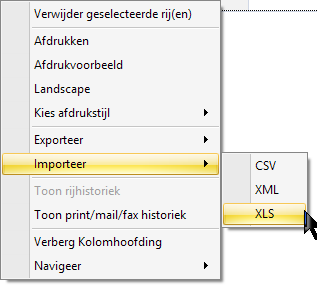
- klik op de 3 puntjes achteraan het veld Bestand en selecteer het Excelbestand dat u wil importeren.
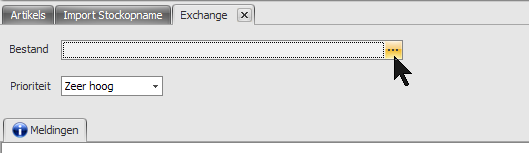
- Klik rechts onderaan op de knop Importeer.
- Klik bovenaan op Vernieuw lijst om de gegevens op het scherm te tonen.

- De rijen uit uw Excelbestand verschijnen op het scherm. Controleer of de gegevens correct worden geïnterpreteerd.
- Druk op Ctrl-A om alle rijen te selecteren.
- Klik bovenaan op op Koppel gegevens Adsolut.
- Het programma gaat de artikelcodes en magazijnen uit uw Excelbestand koppelen aan de juiste gegevens in Adsolut. Als dit gelukt is, ziet u deze gegevens verschijnen in de kolommen Artikel Adsolut en Magazijn Adsolut.
- Klik nu op Inlezen stockopname.

- Geef de datum in waarop de stockopname geboekt moet worden en druk op OK.
- De geselecteerde rijen worden ingelezen in een stockopname.
Ter info: De correcties worden nog niet geboekt!
- Ga naar KMO-beheer, Stockbeheer, Beheer stockopname.
- Dubbelklik in de lijst op de stockopname van de datum die u in de vorige stap hebt ingevoerd.
- Klik bovenaan op Verwerking, Boek correctie.

- De voorraad van de artikels uit de lijst wordt aangepast.
Als u de import van de voorraad doorvoert zoals beschreven in bovenstaande stappen, zal Adsolut enkele extra controles uitvoeren.
1. Controle op eenheid:
Import via ‘Stockbeheer'.
Voorbeeld: Men heeft een eenheid Liter ingelezen voor een artikel dat geen eenheid Liter heeft.

Deze Stockopname wordt niet ingelezen, eerst moet het blokkerend probleem opgelost worden.
2. Controle op Magazijn en Locatie:
Import via 'Stockbeheer' en import via 'Importeren, Import Stockopname'.
Voorbeeld: men heeft voor bepaalde artikelen een magazijn ingegeven met een locatie van een ander magazijn.
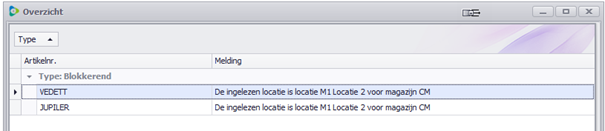
Deze Stockopname wordt niet ingelezen, eerst moet het blokkerend probleem opgelost worden.
3. Controle op artikellocaties:
Import via 'Stockbeheer' en import via 'Importeren, Import Stockopname'.
Men werkt voor de artikelen met specifieke locaties (Artikelfiche –> Voorraad –> Locaties en instelling STOCKPERLOCATIE = True) en men heeft een combinatie magazijn/locatie ingelezen die niet bestaat voor het artikel.
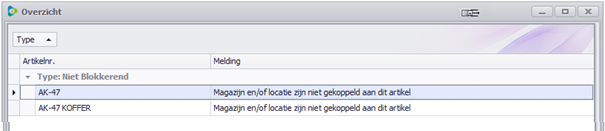
Deze stockopname kan ingelezen worden, het is de keuze van de gebruiker om eerst de locaties aan te maken en dan in te lezen of eerst in te lezen en dan de locaties aan te maken.
Zie ook
Thema: Stockbeheer in Adsolut KMO-beheer



